
愛用していたマウス「MX MASTER 2S」が突然の死を迎えました。
ポインターが全く動かなくなってしまったのです。
こうなってしまっては、マウスとしては致命的です。どうしようもありません。
あまりに突然すぎて驚きましたが、仕事で使う商売道具なので、すぐに次のマウスを用意しなくてはなりません。
MX MASTER 2Sくん、購入してから3年半、大変お世話になりました……。
さて、新マウスに選んだのは同じロジクールの「MX MASTER 2S」の後継機である、「MX MASTER 3」です。
当記事では、主に「MX MASTER 2S」と「MX MASTER 3」を比較してレビューしていきます。
下の写真の、左の青いマウスが「MX MASTER 2S」、右のグレーのマウスが「MX MASTER 3」です。

スポンサードリンク
MX MASTER 3 レビュー
ラグジュアリーなマウス
まずは全体的なフィーリングから。
購入したカラーはミッドグレー。私の仕事環境がキーボードが「Mac純正のシルバー&仕事椅子もグレー」なので、それに合わせて統一してみました。

マウス全体はマットな質感で、ホイルはピカピカの金属パーツ。落ち着いていてかっこいい佇まいです。ラグジュアリー。
メカメカしいMX MASTER 2に比べて、ここちよい皮膚をまとったと言いますか、なめっこく肌触りがよくなりました。親指周辺のテクスチャも、ポリゴン模様から規則的なテクスチャに変更されました。
MX MASTER 2もかっこいいマウスだなあと感じていましたが、改めてMX MASTER 3と比較するとがちゃがちゃしていた感は否めません。MX MASTER 3では構成パーツが減り、よりシンプル&有機的に進化したと感じます。
機能が凝縮された工業製品ながら、美しい形状。デスクに上にあるだけでほどよい存在感があり、仕事へのモチベーションを高めてくれます。うっとりできるガジェットを所有する喜び、大事です。
MX MASTER 2より軽くなった
まだ新しくて底面の滑りが良いからか、MX MASTER 3の方が軽く感じます。
重量を実測してみました。
MX MASTER 2:150g
MX MASTER 3:141g
約9グラムほど、MX MASTER 3の方が軽いです。
9グラムと言うと、10円玉2枚分。じゃっっっかん軽いかな?笑。
とはいえ、マウスの中ではずっしりとして重い方だと思います。でも私は、このくらいの安定感のある重さが好きです。「操っている感」を感じられると言いますか。
スクロールホイールが格段にバージョンアップ

スクロールホイールの操作感がとても良いです。
とても滑らかになりました。
従来どおり、ラチェットモードと高速モードが切り替えが可能です。
私はラチェットモードの「回した時にカチカチと手応えがある」のが好きなのですが、このラチェットモードのフィーリングも一味変わりました。今までは「カチカチカチカチ」だったのに対し、今回は「トゥルルルル」といった感じ。
ホイールを回した時の「段階感」は残しつつ、とても滑らかになりました。MX MASTER 2の方が「回した時のしっかり感」があるので、それが好きな方には物足りなく感じるかもしれませんが、私はMX MASTER 3の方が好みです。
回転音もほとんど聞こえなくなりました。ホイールはよく使うパーツなので、これは大変うれしい変更点です。
また、ホイル自体の素材がキラキラの金属パーツになりました。MX MASTER 2ではホイールにラバー的な素材が使われていましたが、それに比べて素材が減りホイルのシンプル度が増したと思います。だんぜんMX MASTER 3の方が好みです。
親指のサブボタンも良好
マウスの親指のサブボタンは重要ですよね。このボタンの使い勝手が、マウスの評価を左右するといっても過言ではありません。
サブボタンは親指ホイルの下に移動しました。
MX MASTER 2では独特の形をしていましたが、3では素直でシンプルな形状になりましたね。

このボタンには出荷時に「進む・戻るボタン」が割り当てられていますが、私はMacのMission Controlを割り当てなおして使っています。
この親指ボタンですが、MX MASTER 2ではボタンの形状に大小の差がついていました。実は私はMX MASTER 2のボタンが結構好きでした。ボタンに大小の違いがあった方が、より直感的に使えていたなと思っています。慣れの問題も大きいと思いますが。
ひとつしっくり来ていないのが、「親指ホイル」の有効な使いみちが思いつかないこと。文字どおり、親指で操作できるホイールなのですが、私はこのホイールが全くと言っていいほど使いこなせていません。みなさんどんな操作を割り当てているのだろう……。
ちなみに、サブボタンには「進む・戻る」以外にも、たくさんの設定ができますよ。下記の画像は、親指ボタンの設定画面です。これだけの項目を親指ボタンに割り当てることができます。
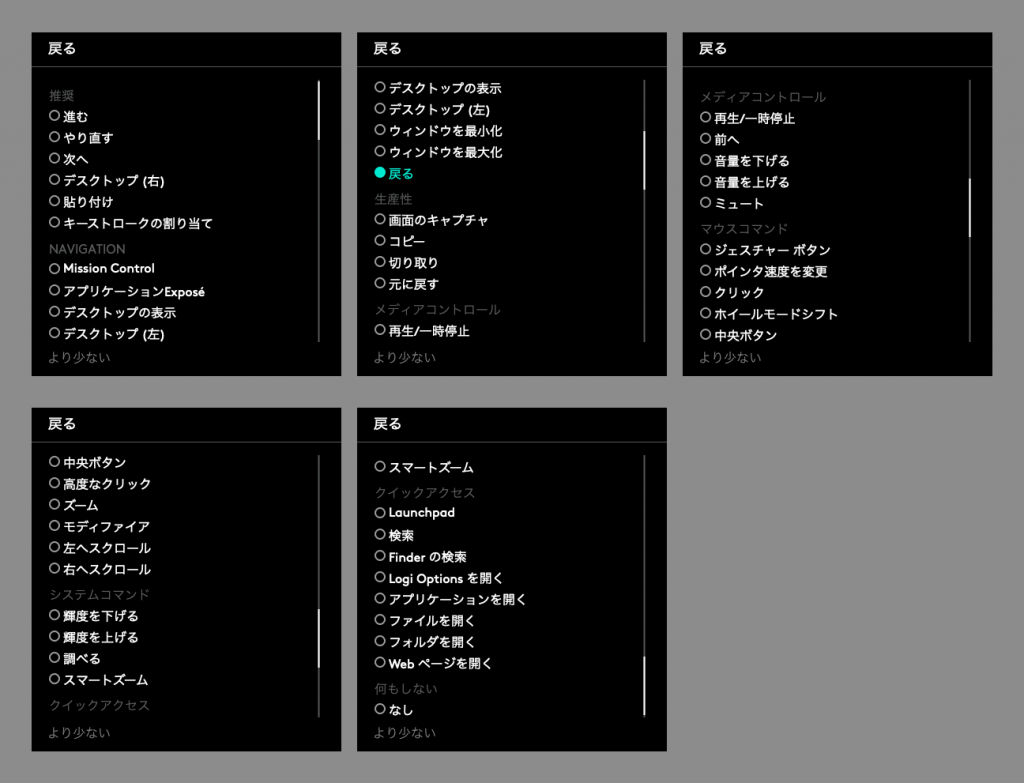
スポンサードリンク
おわりに:高級マウス「MX MASTER 3」は買いか?
使い始めて3ヶ月、とても満足しています。
MX MASTER 3にしてよかった!
ただ、最大のネックはお値段でしょう。
MX MASTER 3は実売価格が約14,000円です。
1,000〜2,000円から買えるマウスがある中、高いと感じる方は多いと思います。
しかし、1日中パソコン仕事をしている私にとっては、マウスは大事な商売道具のひとつです。仕事をしている1日8時間、常に手元にある道具です。冗談抜きで、キーボードとマウスが1日の中で一番多く触っているモノだと思います。まさに相棒。
そう考えると、効率をあげてくれる仕事道具として、投資をしてもよいものだと思います。美容師さんがしっくりくるハサミを使うように、私もマウスにはこだわりたい派です。
MX MASTER 3はロジクールのマウスの中でも最上級モデルですが、1万円ちょっとの価格で最上級モデルのマウスが使えるなら、決して高い買い物ではないと感じました。
値段で迷っているという方、もちろん出費は小さくないですが、この使い心地の良さには納得できると思います。所有欲もほどよく満たしてくれますよ。笑。
この記事も読まれています
